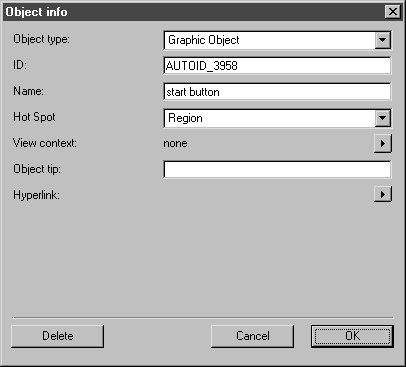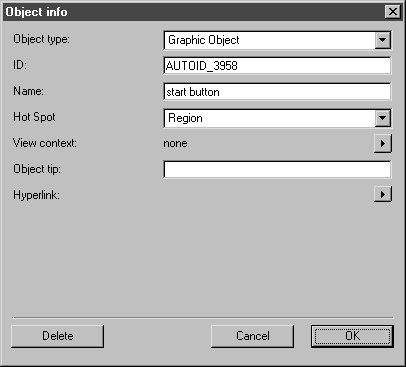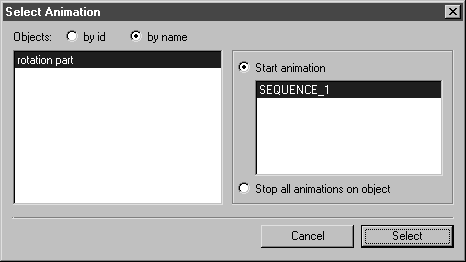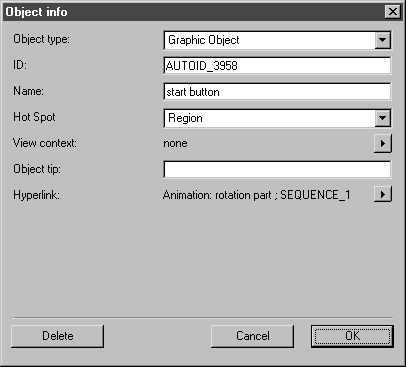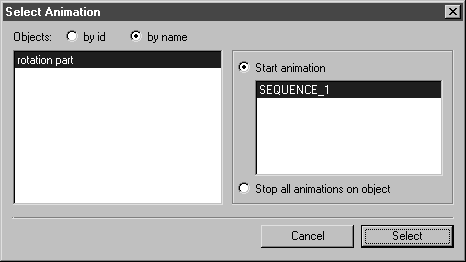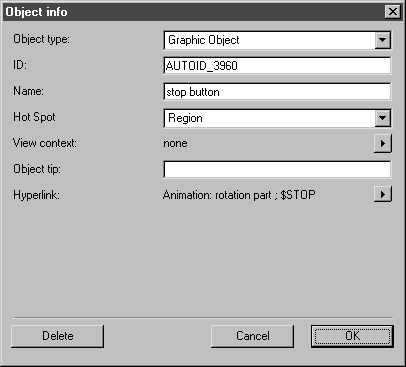Verbindung für das Starten und Stoppen der Animation herstellen
1. Jetzt müssen noch die Verbindungen für das Starten und Stoppen der Animation hergestellt werden. Beginnen wir mit dem Starten.
Zum Starten der Animation ist das Schaltflächenobjekt Start (grüner Kreis) zu verwenden.
Klicken Sie auf den Kreisbereich, und wählen Sie das Menü > aus.
Das folgende Dialogfenster erscheint:
2. Klicken Sie auf den Pfeil rechts neben Hyperlink, und wählen Sie aus dem Popup-Menü den Befehl Animation aus.
Das Dialogfenster Animation auswählen erscheint wie folgt:
Das Objekt und die Sequenz sind bereits markiert, und die Option Animation starten ist voreingestellt.
3. Bestätigen Sie die Einstellungen für die Verbindung mit Auswählen.
Im Dialogfenster Objektinfo wird die Verbindung zur Animation nun angezeigt:
4. Klicken Sie auf OK.
5. Verwenden Sie denselben Prozess, um die Verbindung zur Animation mit dem Schaltflächenobjekt Stopp (roter Kreis) zu erstellen.
Klicken Sie auf den Kreisbereich, und wählen Sie das Menü > aus.
Es erscheint das Dialogfenster Objektinfo.
6. Klicken Sie auf den Pfeil rechts neben Hyperlink, und wählen Sie aus dem Popup-Menü den Befehl Animation aus.
Das Dialogfenster Animation auswählen erscheint wie folgt:
Das Objekt und die Sequenz sind bereits markiert, und die Option Animation starten ist voreingestellt.
7. Wählen Sie die Option Alle Animationen des Objekts anhalten aus.
Die markierte SEQUENCE_1 wird grau dargestellt.
8. Bestätigen Sie die Einstellungen für die Verbindung mit Auswählen.
Im Dialogfenster Objektinfo wird die Verbindung zur Animation nun angezeigt:
9. Klicken Sie auf OK.
Damit ist alles vorbereitet, um die Wiedergabe der Animation mit den beiden Tasten zu steuern.
10. Speichern Sie die Datei.
11. Wählen Sie das Menü > aus.
Arbortext IsoView wird gestartet. Nach kurzer Zeit erscheint im Arbortext IsoView-Fenster die Zeichnung, wie sie in Arbortext IsoDraw zu sehen ist. Wenn Sie auf die Schaltfläche Start klicken, beginnt das Dreieck zu rotieren. Sobald Sie auf die Schaltfläche Stopp klicken, wird die Animation gestoppt. Wenn Sie nicht auf die Schaltfläche Stopp klicken, endet die Animation wie festgelegt nach 20 Rotationen. Sie können die Animation jederzeit neu starten.
Die Übung mit der fertigen Animation können Sie sich in der Datei animation2_prep.idr anschauen. Sie finden die Datei im Ordner Arbortext-IsoDraw-install-path\Tutorial\Tutorial IsoDraw.